Windows Update Hatasını Düzeltin 0x80071160
Yayınlanan: 2022-12-01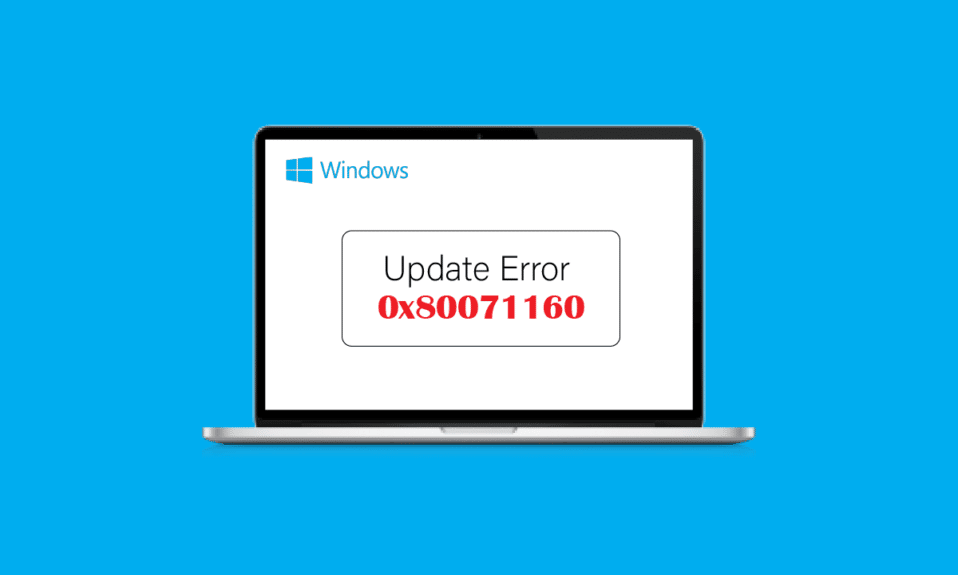
Windows Update, sisteminizi kötü niyetli saldırılardan korumak için önemli yamalar ve yükseltmelerden oluşur. Normalde, Windows sisteminde, Windows sistemlerini hacklemek için kullanılabilecek teknik aksaklıklar vardır. Ancak Microsoft, kullanıcı tarafından indirilip yüklenebilen güncellemelerde bunları ele alır. İnsanlar, Windows sistemlerini güncellerken Windows Update hatası 0x80071160 olarak adlandırılan sorunları bildirir. Bu hata, bir aksaklık veya bozuk Windows Update bileşenleri nedeniyle oluşur. Windows 10 güncelleme hatası düzeltmesinin nasıl yapıldığını merak ediyorsanız, o zaman doğru yerdesiniz, Burada size 0x80071160 hatasını nasıl düzelteceğinizi göstereceğim.

içindekiler
- Windows Update Hatası 0x80071160 Nasıl Onarılır
- Yöntem 1: Windows'u Yeniden Başlatın
- Yöntem 2: Windows Update Sorun Gidericisini Çalıştırın
- Yöntem 3: Antivirüs'ü Geçici Olarak Devre Dışı Bırakın (Varsa)
- Yöntem 4: Windows Güvenlik Duvarını Devre Dışı Bırakın (Önerilmez)
- Yöntem 5: Güncelleştirmeleri El İle İndirin ve Yükleyin
- Yöntem 6: Sistem Dosyalarını Onar
- Yöntem 7: Windows Update Hizmetini Yeniden Başlatın
Windows Update Hatası 0x80071160 Nasıl Onarılır
Bu hatanın birkaç olası nedenini listeledik.
- Antivirüs Çakışmaları.
- Windows güvenlik duvarı çakışmaları.
- Bozuk Windows sistem dosyaları.
- Bozuk Windows Update hizmetleri.
Burada, Windows 10 güncelleme 0x80071160 hatasını düzeltmek için sorun giderme yöntemlerini gösterdik.
Yöntem 1: Windows'u Yeniden Başlatın
Yöntemlerden herhangi birini denemeden önce, Windows Update hatasını 0x80071160 düzeltip düzeltmediğini görmek için Windows cihazınızı yeniden başlatmayı deneyin.
1. Windows'u Kapat penceresini açmak için Alt + F4 tuşlarına birlikte basın.
2. Açılır menüden Yeniden Başlat seçeneğine tıklayın.
3. Son olarak, PC'nizi yeniden başlatmak için Enter tuşuna basın.

Yöntem 2: Windows Update Sorun Gidericisini Çalıştırın
Çoğu zaman, Windows güncelleme hatası 0x80071160 gibi sorunlar, bir Windows güncelleme sorun gidericisi gerçekleştirilerek çözülebilir, sorun gidericiyi çalıştırdığınızda sistem herhangi bir hatayı bulur ve otomatik olarak düzeltir, işlemi gerçekleştirmek için Windows Update sorun gidericisini çalıştırma kılavuzumuzu izleyin.

Ayrıca Okuyun: Windows Update Hatası 80072ee2 Nasıl Onarılır
Yöntem 3: Antivirüs'ü Geçici Olarak Devre Dışı Bırakın (Varsa)
Virüsten koruma veya Kötü amaçlı yazılımdan koruma uygulamaları, Windows Update dosyaları dahil olmak üzere belirli dosyalarda güçlü bir şekilde hareket eder. Bunlar da Windows güncellemelerinde sorunlara neden olabilir ve Windows Update hatası 0x80071160'a neden olabilir. Antivirüs yazılımını açın ve korumayı bir süre devre dışı bırakın ve Windows Update'i güncellemeyi deneyin. Windows 10'da Antivirüs'ü geçici olarak devre dışı bırakmak için kılavuzumuza bakın.

Yöntem 4: Windows Güvenlik Duvarını Devre Dışı Bırakın (Önerilmez)
Windows güncellemesini devre dışı bırakmak, aşağıda gösterildiği gibi Windows Güncelleme hatası 0x80071160 sorununu çözebilir.
1. Başlat menüsüne tıklayın, Kontrol paneli yazın ve Aç'a tıklayın.

2. Kontrol panelini açın, Görüntüleme ölçütü seçeneğinin küçük simgeler olarak ayarlandığından emin olun.

3. Windows Defender Güvenlik Duvarı'na tıklayın.

4. Sol taraftan, Windows Defender Güvenlik Duvarını aç veya kapat seçeneğine tıklayın.

5. Şimdi hem özel ağ hem de genel ağ ayarları adlı başlık için Windows Defender Güvenlik Duvarını Kapat(önerilmez) öğesini seçin.
6. onaylamak için Tamam'a tıklayın.
Ayrıca Okuyun: Düzeltme 0x80004002: Windows 10'da Desteklenen Böyle Bir Arayüz Yok
Yöntem 5: Güncelleştirmeleri El İle İndirin ve Yükleyin
Güncelleştirmeyi Microsoft Windows Update Kataloğu aracılığıyla el ile de yükleyebilirsiniz.
1. Güncellemeyi indirmeden önce güncellemenin KB numarasını bilmeniz gerekir.
2. Windows + I tuşlarına aynı anda basarak Ayarlar'a gidin, Güncelleme ve Güvenlik'e tıklayın.

3. İndirme başarısız olursa KB numarasını not edebilirsiniz.
4. Şimdi güncellemenin sağ tarafına bakın ve KB numarasını not edin.


5. Microsoft Update Kataloğu web sitesini ziyaret edin ve önceki adımda not ettiğiniz KB numarasını girin.
6. Güncelleme için arama sonuçlarını getirmek için Ara'ya tıklayın.

7. Web sitesinden uygun dosyadaki İndir düğmesine tıklayın ve kurun.

Yöntem 6: Sistem Dosyalarını Onar
Bir SFC taraması bozuk veya bozuk Windows dosyalarını düzeltir, bu komut satırı komutunu girerek mümkündür. Windows 10'da sistem dosyalarını onarmak ve Windows 10 güncelleme hatasını düzeltmek için kılavuzumuza göz atın.

Ayrıca Okuyun: Hata Kodunu Düzeltin 0xc1800103 0x90002
Yöntem 7: Windows Update Hizmetini Yeniden Başlatın
Windows Update hatasını 0x80071160 düzeltmek için Windows güncellemesini yeniden başlatabilirsiniz, bunun için önce yazılım dağıtım klasörünü temizlemeniz ve ardından Windows güncellemesini yeniden başlatmanız gerekir.
1. Enter tuşuna basın, cmd yazın ve Komut İstemi'ni başlatmak için Aç'a tıklayın.

2. Aşağıdaki komutu yazın ve Enter tuşuna basın .
net durdurma wuauserv

3. Ardından, aşağıdaki komutu yürütün.
ağ durdurma bitleri

Yukarıdaki komutun yürütülmesi, Windows güncellemesini ve Arka Plan akıllı aktarım hizmetini durduracaktır.
4. Aşağıdaki klasör konumu yoluna gidin.
C:\Windows\Yazılım Dağıtımı

5. Şimdi tüm içeriği seçin ve silin.
6. Dosyaları sildikten sonra verilen komutu çalıştırın ve Enter tuşuna basın .
net başlangıç wuauserv

7. Şimdi verilen komutu yürütün.
net başlangıç bitleri

Bu, Windows güncelleme hizmetlerini yeniden başlatacak ve Windows 10 güncelleme 0x80071160 hatasının hala var olup olmadığını kontrol edecektir.
Ayrıca Okuyun: 0x800f0831 Windows 10 Güncelleme Hatasını Düzeltin
Sıkça Sorulan Sorular (SSS)
S1. Bir Windows güncelleme hatasını nasıl düzeltebilirim?
Cevap. Sorunu çözmek için Windows Update sorun gidericisini kullanabilirsiniz. Sorun gidericiye, Windows ayarları güncellemesi ve güvenlik sorun giderme ve ek sorun gidericiye giderek erişin ve son olarak Windows Update Sorun Giderici'yi çalıştırın.
S2. Windows güncellemesi neden güncellenemiyor?
Cevap. Sistemde bozuk veya eksik dosyalar varsa, Windows güncelleme hatası oluşabilir.
S3. Windows onarımını zorlayabilir miyim?
Cevap. Evet , otomatik Windows onarımını zorlayabilir, başlata gidip bilgisayarı yeniden başlatabilir, F11 tuşuna basarak Kurtarma menüsüne gidebilir, gelişmiş seçeneklere gidebilir ve Başlangıç Onarma seçeneğine tıklayabilirsiniz.
S3. Windows güncellemesi neden yüklenemiyor?
Cevap. Bazen yüklenmemiş diğer güncellemeler bilgisayarınızda sorunlara neden olabilir, yenilerini güncellemeden önce kalan güncellemeleri güncelleyin. Bazen yetersiz alan nedeniyle bu hata da oluşabilir, güncellemeyi yüklemeye çalışmadan önce diskinizde yeterli alan olduğundan emin olun.
S4. Windows güncellemesini yüklemeye zorlayabilir miyim?
Cevap. Evet , bunun için komut istemini yönetici olarak çalıştırmanız ve wuauclt.exe /updatenow komutunu girip Enter tuşuna basmanız gerekir. Windows güncellemeleri, komut isteminde bu komut tarafından zorunlu olarak kontrol edilecektir, bundan sonra, güncellemelerin ayarlar menüsünde kurulu olup olmadığını kontrol edebilirsiniz.
S5. Güncelleştirmeleri manuel olarak nasıl yükleyebilirim?
Cevap. Geleneksel olarak Microsoft Windows kataloğu aracılığıyla yapılır, manuel olarak yüklemek için KB numarasını girmeniz ve paketi indirmeniz ve kurmanız gerekir.
S6. Bir Windows Update'i atlayabilir miyim?
Cevap. Windows 10'da güncellemeyi atlamak için Başlat'a tıklayın ve Ayarlar ve Güncelleme ve Güvenlik'e ve son olarak Windows Güncelleme'ye gidin. Güncellemeyi geçici olarak ertelemek için 7 için güncellemeleri duraklat'ı seçin.
Önerilen:
- iPhone X Fabrika Ayarlarına Sıfırlama
- Outlook'ta Kayıp Klasör Nasıl Bulunur?
- Windows Update Hatası 0X80070003'ü Düzeltmenin 9 Yolu
- Windows Update'te Hata 0x800705b3'ü Düzeltin
Bu kılavuzun PC'nizde Windows Update hatası 0x80071160'ı çözmenize yardımcı olacağını umuyoruz. Lütfen soru ve önerilerinizi aşağıdaki yorum bölümünden bize bildirin.
